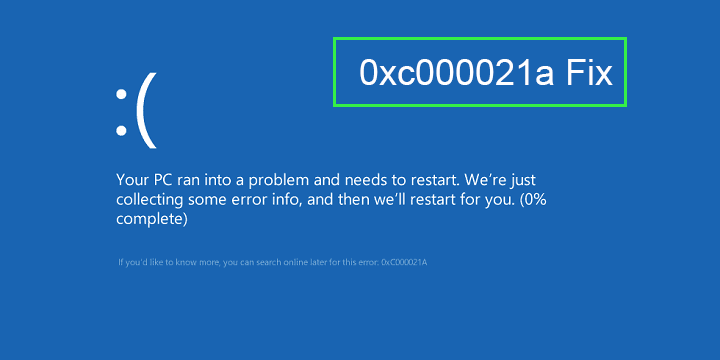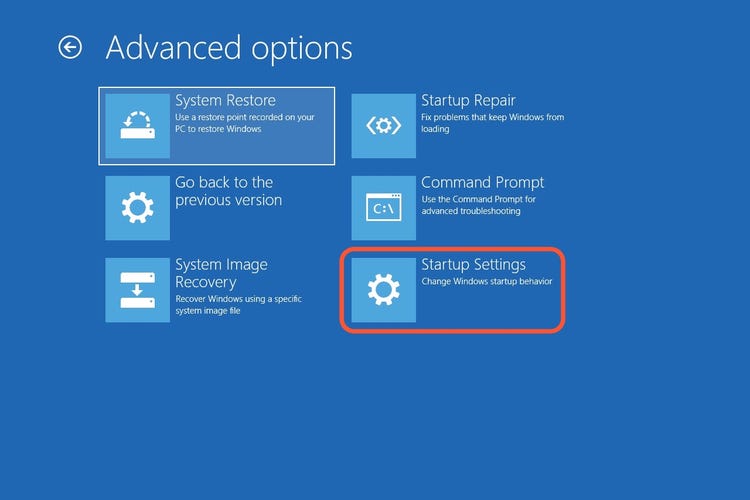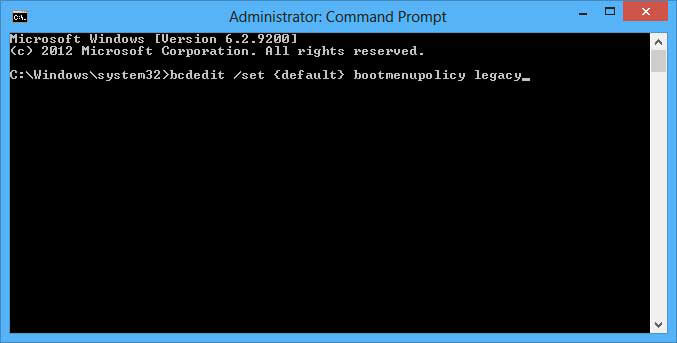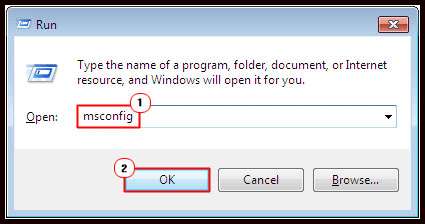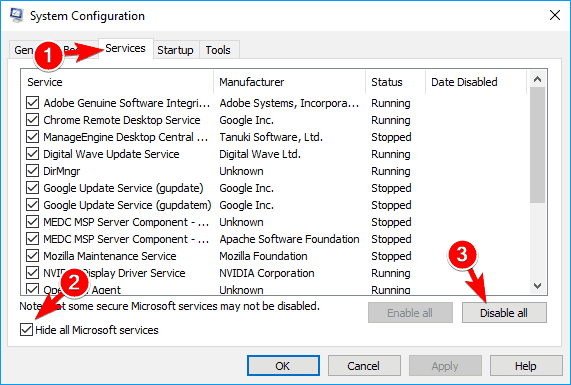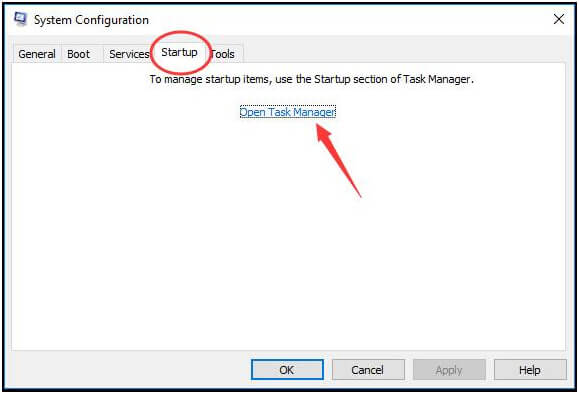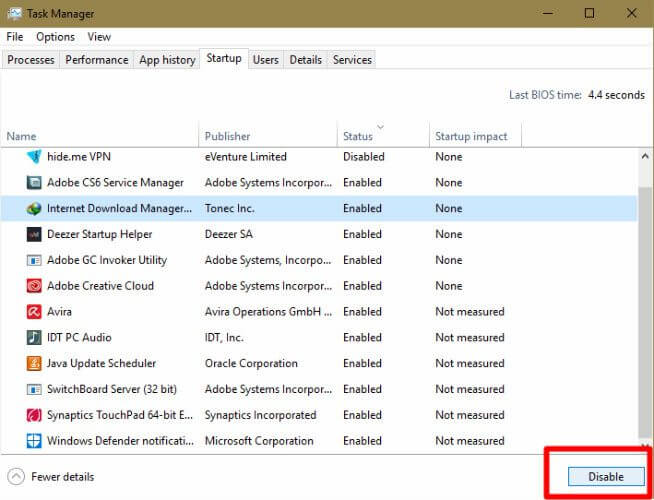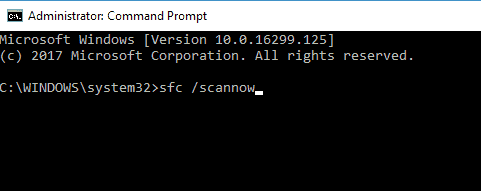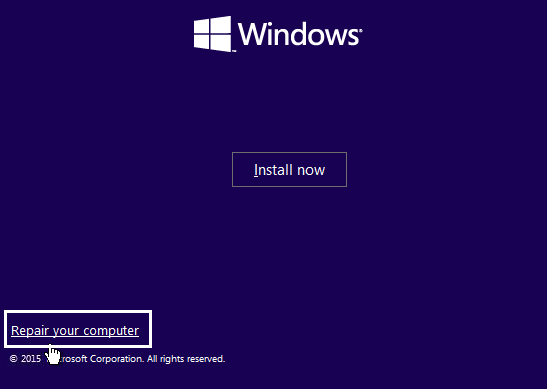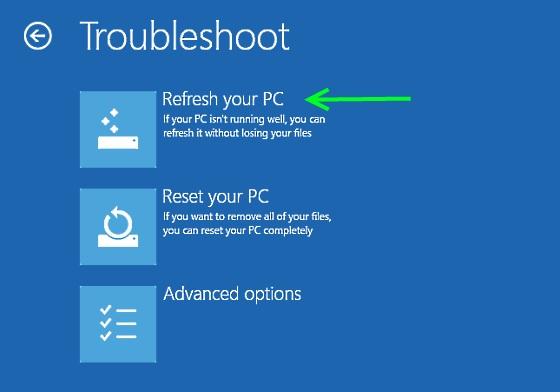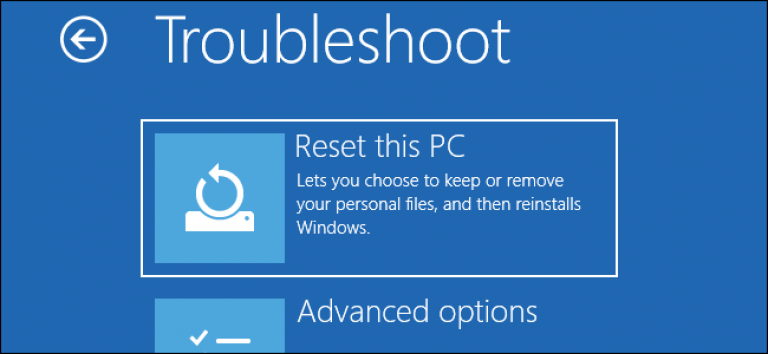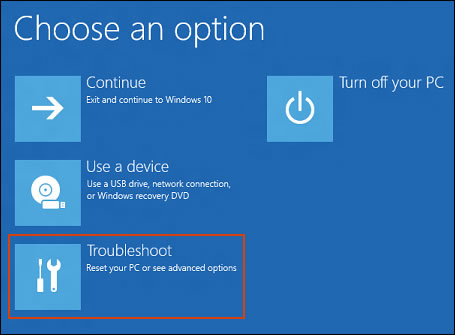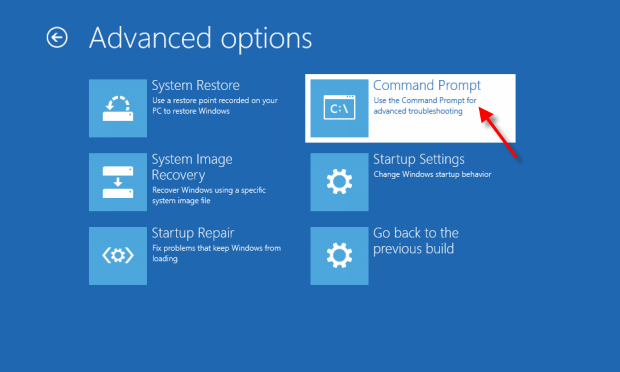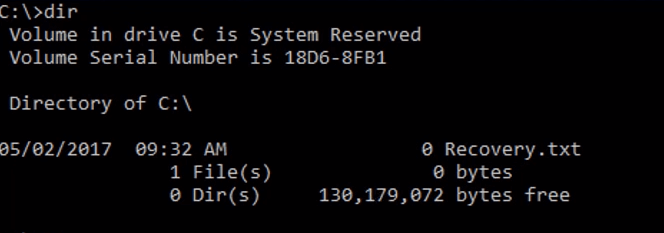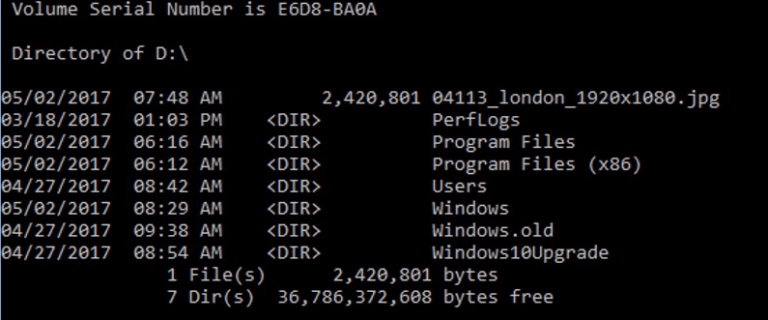Votre PC ou ordinateur portable affiche-t-il l’erreur d’écran bleu avec le code d’erreur 0xc000021A? Si «OUI», vous êtes au bon endroit, ici, dans cet article, découvrez différentes méthodes pour se débarrasser de l’erreur 0xc000021A dans Windows 8 / 8.1 & 10.
L’erreur 0xc000021a montre que «Votre PC a rencontré un problème et doit redémarrer», et apparaît à l’intérieur de l’écran bleu des erreurs de mort.
Pour erreur 0xc000021a, Nous recommandons Advanced System Repair:
Ce logiciel est votre solution unique pour corriger les erreurs Windows, vous proteger contre les logiciels malveillants, nettoyer les fichiers inutiles et optimiser votre PC pour des performances maximales en 3 etapes simples :
- Telechargez Advanaced System Repair note Excellent sur Trustpilot.
- Cliquez sur Install & Scan Now pour analyser les problemes a l'origine des problemes du PC.
- Ensuite, cliquez sur Click Here to Fix All Issues Now pour reparer, nettoyer, proteger et optimiser votre PC.
Cela peut donc causer de graves problèmes qui endommagent la partie interne du système d’exploitation Windows. Et de nombreux utilisateurs ont signalé que cela continue même après le redémarrage du PC / ordinateur portable. Mais ne signifie pas que vous ne pouvez pas corriger l’erreur, il existe des correctifs possibles qui permettent aux utilisateurs de corriger l’erreur 0xc000021a.
Et aujourd’hui, dans cet article, je partage les solutions de contournement possibles pour résoudre l’erreur BSOD 0xc000021a dans Windows 8 / 8.1 & 10.
Mais avant de nous diriger vers les correctifs, découvrons d’abord les raisons de l’apparition de l’erreur d’arrêt Windows 0xc000021a.
Quelles sont les causes de l’erreur 0xc000021a?
Le système affiche le code d’erreur 0xc000021A Windows 10 avec l’écran bleu uniquement lorsque les fichiers Winlogon.exe ou Csrss.exe sont endommagés en raison d’un problème interne ou externe. Les deux fichiers sont l’un des fichiers système importants.
Winlogon.exe est responsable de la gestion des processus de connexion et de déconnexion.
Csrss.exe appartient au «sous-système serveur d’exécution» du client ou serveur Microsoft.
Il y a beaucoup d’autres choses qui peuvent générer ce type d’erreur:
- En raison de fichiers système incompatibles
- Pilotes de périphérique incompatibles
- Le fichier du logiciel tiers installé est manquant
Comment réparer l’erreur 0xc000021A Windows 10 et 8
Parcourez les correctifs ci-dessous les uns après les autres qui vous exigent sûrement à résoudre le code d’arrêt 0xc000021a dans Windows.
#Fixer 1: Effectuer un démarrage propre en mode sans échec
Si vous ne parvenez pas à démarrer correctement votre système, il commence finalement à afficher l’écran de réparation automatique lorsque vous essayez de démarrer votre PC.
- Cliquez sur les options avancées -> Paramètres de démarrage
- Sur l’écran Paramètres de démarrage, cliquez sur le bouton Redémarrer
- Autoriser le mode sans échec avec mise en réseau
Si vous ne parvenez pas à voir l’écran de réparation automatique, appliquez les instructions suivantes:
- Démarrez votre ordinateur ou ordinateur portable à l’aide de Windows 8 / 8.1 / 10 amorçable
- Après cela, cliquez sur le bouton étiqueté suivant
- Cliquez sur le lien Réparer votre ordinateur
- Cliquez sur Dépanner> Options avancées> Invite de commandes
- Tapez: bcdedit /set {default} bootmenupolicy legacy dans l’invite de commande Windows et s’appuie sur la touche Entrée.
- Ensuite, utilisez un CD / DVD / USB et redémarrez votre ordinateur.
- Lorsque le PC redémarre, continuez d’appuyer sur la touche F8 en continu pour ouvrir l’écran Options de démarrage avancées
- Choisissez le mode sans échec
Une fois que votre PC démarre en mode sans échec sans aucune erreur, suivez la procédure ci-dessous:
#Fixer 2: Débranchez tous les périphériques externes
Ici, il est conseillé de supprimer tous les périphériques branchés sur votre ordinateur pour corriger l’erreur BSOD 0xc000021a.
Les externes peuvent provoquer une interruption du processus de démarrage. Alors débranchez d’abord les périphériques externes et redémarrez votre ordinateur.
Ne laissez le clavier, la souris et le moniteur branchés que lors du démarrage à partir d’une clé USB ou d’un DVD.
Vérifiez maintenant si l’erreur d’installation de Windows 10 0xc000021a est corrigée ou non.
#Fixer 3: Essayez de désactiver les services Windows
- Appuyez sur la touche Windows + R> tapez msconfig> appuyez sur Entrée (ou cliquez sur OK)
- Allez dans l’onglet Services
- Cochez la case Masquer tous les services Microsoft.
- Cliquez sur Désactiver tout puis sur OK
- Allez dans l’onglet Démarrage
- Cliquez sur Ouvrir le gestionnaire de tâches
- Désactivez tous les éléments et fermez le gestionnaire de tâches
- Cliquez sur OK, cela fermera toute la configuration du système
Une fois les étapes ci-dessus terminées, redémarrez votre ordinateur. Si le système Windows 8.1 démarre sans aucune erreur, cela signifie que l’un des programmes ou services de démarrage était le coupable.
Vous pouvez activer ceux qui vous semblent corrects et redémarrer à nouveau ordinateur. De cette façon, vous trouverez la cause principale de ce 0xc000021a windows 8.
#Fixer 4: Exécuter l’analyse SFC
Les fichiers système corrompus peuvent également provoquer une erreur Windows 10 0xc000021a. Vous pouvez réparer le fichier système corrompu et le réparer en suivant les étapes indiquées:
- Appuyez sur la touche Windows + R
- Tapez cmd et exécutez-le en tant qu’administrateur
- Et tapez la commande sfc / scannow pour réparer les fichiers système corrompus> appuyez sur Entrée
#Fixer 5: Annulation des mises à jour Windows pour corriger l’erreur 0xc000021A
Cette erreur peut également se produire lorsque l’utilisateur éteint un ordinateur ou un ordinateur portable lors de l’application des mises à jour. Appliquez les étapes ci-dessous pour annuler la mise à jour de Windows qui a échoué:
- Insérez le DVD d’installation de Windows 8 / 8.1 / USB ou le disque de récupération
- Redémarrez votre PC ou ordinateur portable Cliquez sur le bouton Suivant
- Après cela, cliquez sur le lien Réparer votre ordinateur
- Cliquez sur Dépanner> Options avancées> Invite de commandes
- Dans l’invite de commandes, tapez dism.exe /image:C:\ /cleanup-image /revertpendingactions (C est le lecteur système de votre ordinateur)
- Après avoir appuyé sur la touche Entrée pour exécuter la commande et annuler la mise à jour.
Une fois la restauration terminée, le processus de mise à jour est terminé 0xc000021a Windows 8.1 sera résolu.
#Fixer 6: Actualisez le système d’exploitation Windows
- Insérez le DVD d’installation de Windows 8 / 8.1 / 10 ou le disque de récupération
- Après avoir obtenu l’écran de configuration, cliquez sur Suivant
- Cliquez sur Réparer votre ordinateur
- Dans les fonctionnalités de démarrage avancé,
- Cliquez sur Dépanner
- Et cliquez sur Actualiser votre PC
Une fois votre système d’exploitation Windows actualisé, vous ne serez plus confronté à l’erreur 0x000021a.
#Fixer 7: Désactiver l’application de la signature du pilote
Ici, il est suggéré de désactiver l’application de la signature du pilote, car il s’agit d’une mesure de sécurité qui bloque les pilotes qui ne sont pas signés numériquement pour s’exécuter dans Windows 10.
Comme de nombreux utilisateurs l’ont confirmé, cela leur permettait de corriger le code d’arrêt 0xc000021a dans Windows 10.
Suivez donc les étapes pour le faire:
- Ouvrez Démarrer> Appuyez sur Shift et cliquez sur le bouton Marche / Arrêt> choisissez Redémarrer.
- Maintenant, votre PC démarrera dans le menu des options de récupération.
- Sélectionnez Dépannage> Options avancées.
- Ensuite, choisissez Paramètres de démarrage> Redémarrer.
- Lorsque le PC redémarre> appuyez sur F7 pour sélectionner Désactiver l’application de la signature du pilote.
- Enfin, insérez le support d’installation et recherchez les modifications.
Vérifiez maintenant si l’erreur d’installation 0xc000021a sur Windows 10 est corrigée ou non.
#Fixer 8: Réinitialiser Windows
Si vous rencontrez toujours l’erreur, essayez de réinitialiser le système Windows 8 / 8.1 ou 10. Grâce à cela, vous pouvez résoudre le problème du code d’erreur 0xc000021A.
- Insérez le DVD d’installation de Windows 8 / 8.1 / 10 ou le disque de récupération
- Après avoir obtenu l’écran de configuration, cliquez sur Suivant
- Cliquez sur Réparer votre ordinateur
- Dans les options de démarrage avancées, cliquez sur Dépanner
- Cliquez sur Réinitialiser votre PC
#Fixer 9: Réparer les fichiers corrompus
Il peut y avoir une possibilité que certains fichiers sur le disque dur soient corrompus et cela peut entraîner une erreur 0xc000021a dans Windows. Afin de réparer vos fichiers corrompus, suivez les étapes ci-dessous:
- Appuyez sur la touche «Shift» et cliquez sur l’option «Redémarrer».
- Après le redémarrage, cliquez maintenant sur «Dépanner»
- Sélectionnez «Choisir une option»
- Cliquez sur «Options avancées» et sélectionnez «Invite de commandes»
- Une fois l’invite de commande ouverte, tapez la commande suivante et appuyez sur «Entrée».
C: \> dir
D: \> dir
Remarque: continuez à vérifier les répertoires jusqu’à ce que vous trouviez un répertoire qui affiche les fichiers de Windows.
dism /image:d:\ /cleanup-image /revertpendingactions
D:\>exit
Une fois toutes les commandes exécutées, redémarrez votre ordinateur et vérifiez si l’erreur 0xc000021a Windows 8 / 8.1 / 10 est corrigée ou non.
Meilleure solution facile pour corriger le code d’arrêt 0xc000021a
Si vous n’êtes pas aussi informaticien et que vous ne parvenez pas à effectuer les correctifs mentionnés ci-dessus, voici une solution simple pour corriger cette erreur 0x000021a.
Essayez Windows Réparation Outil. Cet outil est spécialement conçu pour réparer tous les types de problèmes tels que la réparation du disque dur, les fichiers système Windows corrompus, les erreurs de PC, les logiciels malveillants / virus, les erreurs de réseau, les erreurs de registre, éviter la perte de fichiers qui se produit sous Windows.
Cet outil est simple à utiliser grâce à son interface utilisateur. Cela améliorera les performances de votre PC / ordinateur portable et le rendra plus fluide qu’avant.
Obtenez Windows Réparation Outil pour corriger l’erreur 0xc000021a
Conclusion
Ici, j’ai fait de mon mieux pour vous fournir les informations concernant l’erreur d’arrêt 0xc000021a dans Windows 10 et 8.
Essayez donc soigneusement les correctifs ci-dessus un par un pour résoudre définitivement l’erreur 0xc000021a.
J’espère que cet article vous sera utile.
Bonne chance!!!
Hardeep has always been a Windows lover ever since she got her hands on her first Windows XP PC. She has always been enthusiastic about technological stuff, especially Artificial Intelligence (AI) computing. Before joining PC Error Fix, she worked as a freelancer and worked on numerous technical projects.